Lire un DVD - Fiches pratiques Ordissimo (Ordissimo v4)

Envie de regarder l'un de vos DVD sur votre ordissimo ? C'est simple et vous pourrez ainsi regarder vos DVD n'importe où, si vous avez un Ordissimo portable.
Deux cas de figure se présentent à vous :
a. Vous êtes équipé d'un Ordissimo ayant un lecteur DVD. Après avoir cliqué sur le bouton d'ouverture de votre lecteur DVD, il vous suffit de poser votre DVD dans le lecteur DVD.
b. Vous n'avez pas de lecteur DVD intégré à votre Ordissimo, il vous faut donc un lecteur DVD externe que vous pourrez brancher via un des ports USB de votre Ordissimo.

1Insérer mon DVD.
Me voici sur la page d'accueil Ordissimo, j'insère mon DVD.
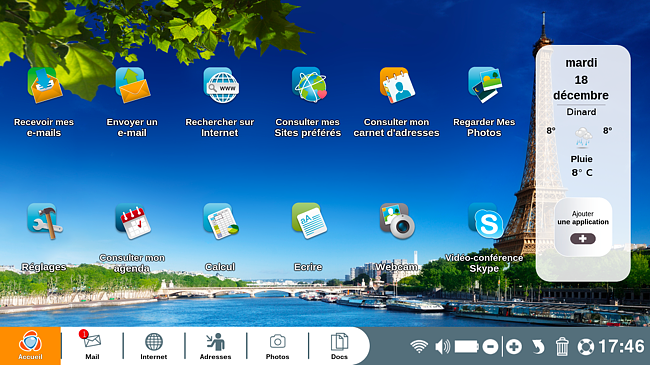
2Menu du DVD.
Le DVD est lancé automatiquement, j'aperçois le menu du DVD à l'écran. Une barre de menu s'affiche lorsque je bouge le curseur de ma souris ou de mon touchpad.
Afin de régler le volume, je clique sur le curseur dédié et je le fais glisser de gauche à droite. Je peux aussi cliquer sur le haut-parleur avec le signe "+" ou "-" en dessous pour augmenter ou diminuer le volume par tranche de 10 %.

3Déplacer la barre de menu.
Afin de voir correctement le menu du DVD, je peux déplacer ma barre de menu.
|
Je clique sur le bouton "Mettre en haut" afin de voir correctement le menu du DVD en bas de l'écran. |
Afin de positionner à nouveau la barre de menu en bas, je clique sur le bouton "Mettre en bas". |
|
|
|
4Lancer le film.
Je peux lancer la lecture du film en cliquant sur "Film".

5Afficher le menu du DVD.
À tout moment, je peux retourner au menu du DVD en cliquant sur le bouton "Menu" affiché sur ma barre de menu.
6Changer la langue du DVD.
a. Cliquer sur "Versions".
Je souhaite visionner mon film en français, pour cela je clique dans le menu du DVD sur "Versions".
b. Choisir la langue souhaitée.
J'aperçois la liste des langues disponibles qui s'affiche.
| Je clique sur "Français" afin de sélectionner cette langue. | Puis, je clique sur "Menu" pour revenir au menu principal ou directement sur "Film" pour lancer le film. |
|
|
|
7Quitter le mode "Plein écran".
À tout moment, je peux sortir du mode "Plein écran" et ainsi accéder à mes applications sur Ordissimo.
8Avancer ou reculer.
J'ai également la possibilité d'avancer ou de reculer de 30 secondes le visionnage du DVD.
Sur certains DVD, il est possible d'avancer ou de reculer vers un chapitre (double flèche avec trait vertical affiché).
| J'appuie sur le bouton "Avancer" de la barre de menu pour aller 30 secondes plus en avant du film. | J'appuie sur le bouton "Reculer" de la barre de menu pour revenir 30 secondes en arrière. |
|
|
|
9Mettre en pause le film.
Avec la barre de menu, je peux aussi mettre en pause mon film.
| Je clique sur le bouton "Pause". | Je souhaite reprendre mon film ? Je clique sur le bouton "Lecture". |
|
|
|
10Quitter la lecture du DVD.
Je souhaite arrêter la lecture de mon DVD, je clique alors sur le bouton "Quitter" de la barre de menu.
Profitez bien d'un petit moment de détente en regardant un film...
Petit quiz : depuis que vous avez votre Ordissimo, combien de films avez-vous vu ?

« Livre de fiches pratiques - Le guide essentiel de l'utilisateur Ordissimo V4 »

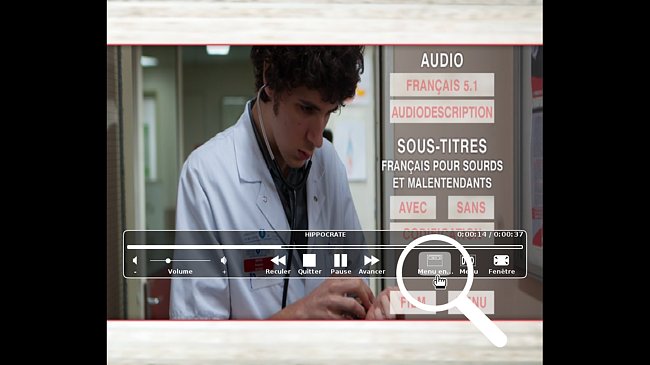

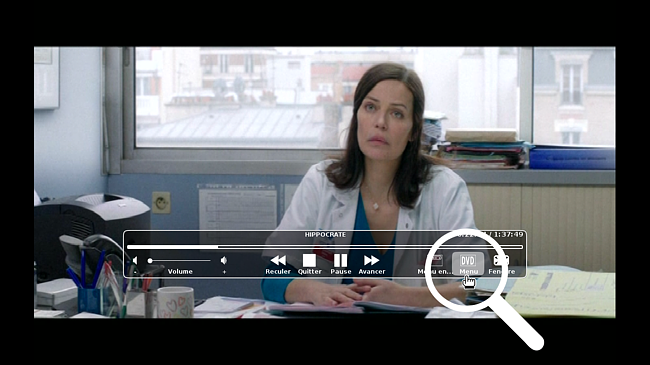

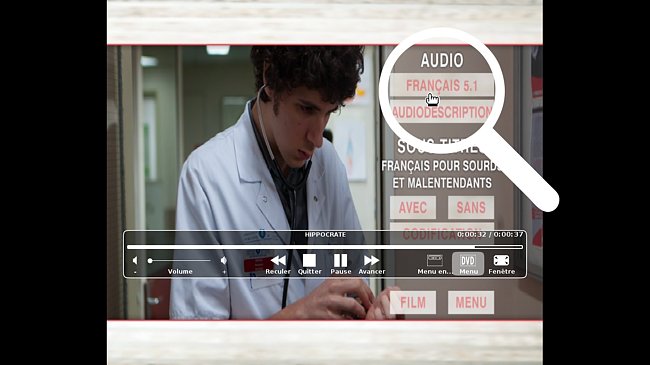

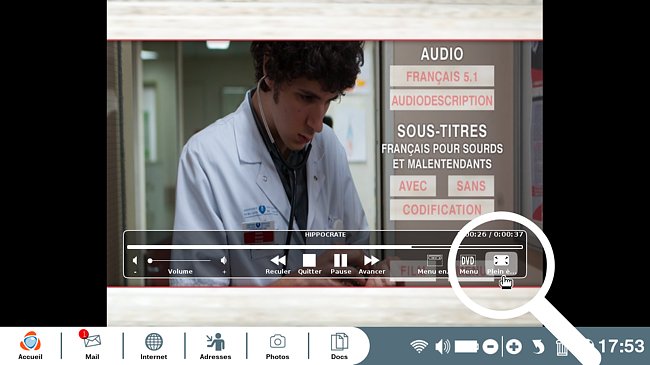
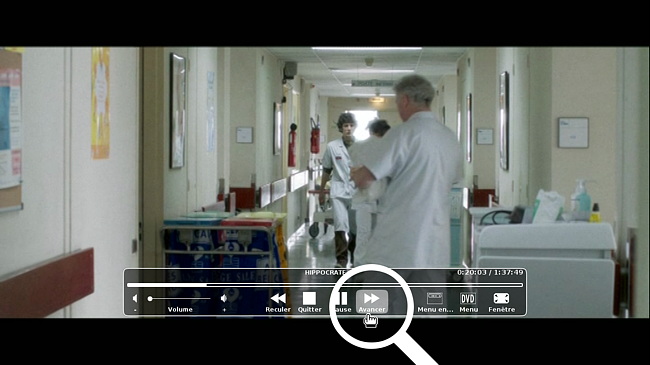

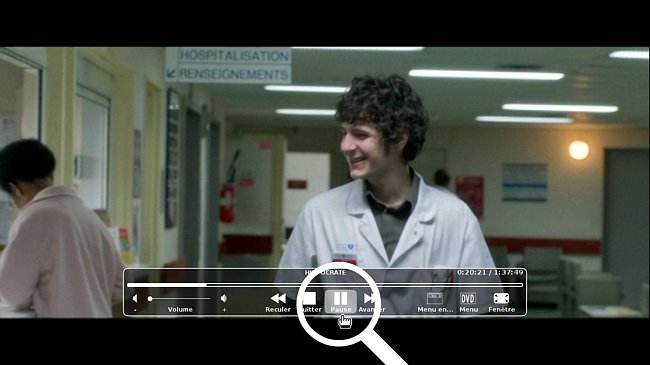
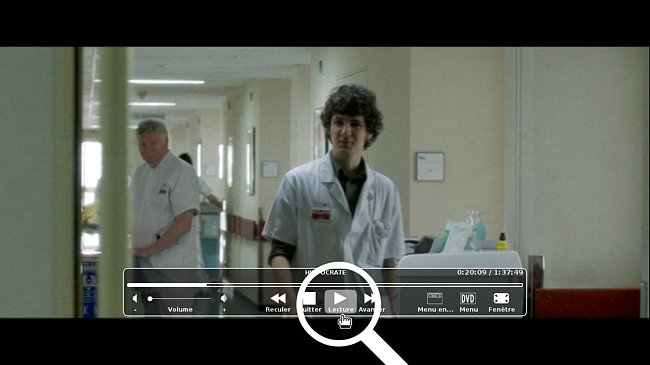
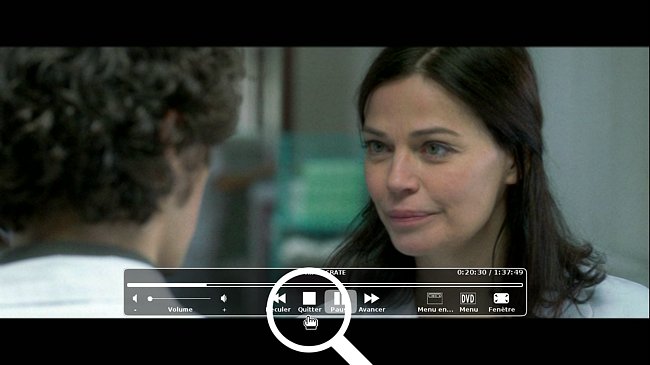
 envoyer à un ami
envoyer à un ami